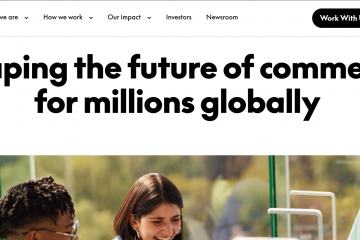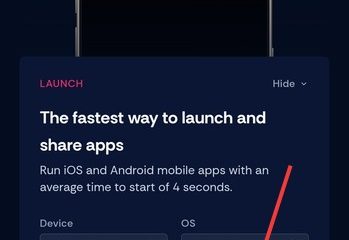Nie podoba Ci się domyślne wyszukiwanie Bing w przeglądarce Edge? Możesz to zmienić. Oto jak zmienić domyślną wyszukiwarkę w Edge.
W przeciwieństwie do starej Edge, obecna przeglądarka Edge jest oparta na projekcie Chromium. W rezultacie Microsoft Edge jest wysoce konfigurowalny, szybki, schludny i zgrabny. W rzeczywistości możesz zainstalować rozszerzenia chrome w przeglądarce brzegowej. Ponieważ jest to przeglądarka Microsoft, domyślną wyszukiwarką jest Bing. Bing, wbrew powszechnemu przekonaniu, nie jest złą wyszukiwarką. W rzeczywistości może czasami przewyższać wyszukiwarkę Google. Jednak pod względem wiarygodnych i dokładnych wyników wyszukiwania pozostaje w tyle za Google.
Nie jest więc niespodzianką, że większość preferuje Google nad Bing jako preferowaną wyszukiwarkę. W takim przypadku możesz zmienić domyślną wyszukiwarkę Microsoft Edge.
Jeśli jesteś ciekawy, wystarczy kilka kliknięć, aby rozpocząć. Pokażę Ci, jak zmienić domyślną wyszukiwarkę w Microsoft Edge.
Spis treści:
Zmień wyszukiwarkę w Microsoft Edge
Możesz zmienić wyszukiwarkę paska adresu Edge w aplikacji Ustawienia. Wszystko, co musisz zrobić, to wybrać swoją ulubioną wyszukiwarkę z rozwijanego menu i gotowe. Oto jak.
Otwórz przeglądarkę Microsoft Edge.Kliknij ikonę „Menu“.Wybierz opcję „Ustawienia“.Przejdź do stronę „Prywatność, wyszukiwanie i usługi“.Przewiń w dół na dół strony.Kliknij opcję „Pasek adresu i wyszukiwanie“.Wybierz wyszukiwarkę z „Wyszukiwarka używana w pasku adresu“.Wybierz „Pasek adresu” z „Wyszukiwarka na nowych kartach używa pola wyszukiwania lub paska adresu“. Dzięki temu zmieniłeś wyszukiwarkę w przeglądarce Edge.Zamknij przeglądarkę Microsoft Edge, jeśli konieczne.
Kroki z dodatkowymi szczegółami:
Najpierw otwórz przeglądarkę Edge. Możesz kliknąć ikonę przypiętej Edge na pasku zadań lub wyszukać „Microsoft Edge” w menu Start.
Po uruchomieniu przeglądarki Edge kliknij przycisk „Menu” w prawym górnym rogu i wybierz „Ustawienia”. Ta czynność przeniesie Cię na stronę ustawień Edge.
Na stronie ustawień wybierz opcję „Prywatność, wyszukiwanie i usługi” w lewym panelu. Przewiń w dół w prawym panelu i kliknij opcję „Pasek adresu i wyszukiwanie”.
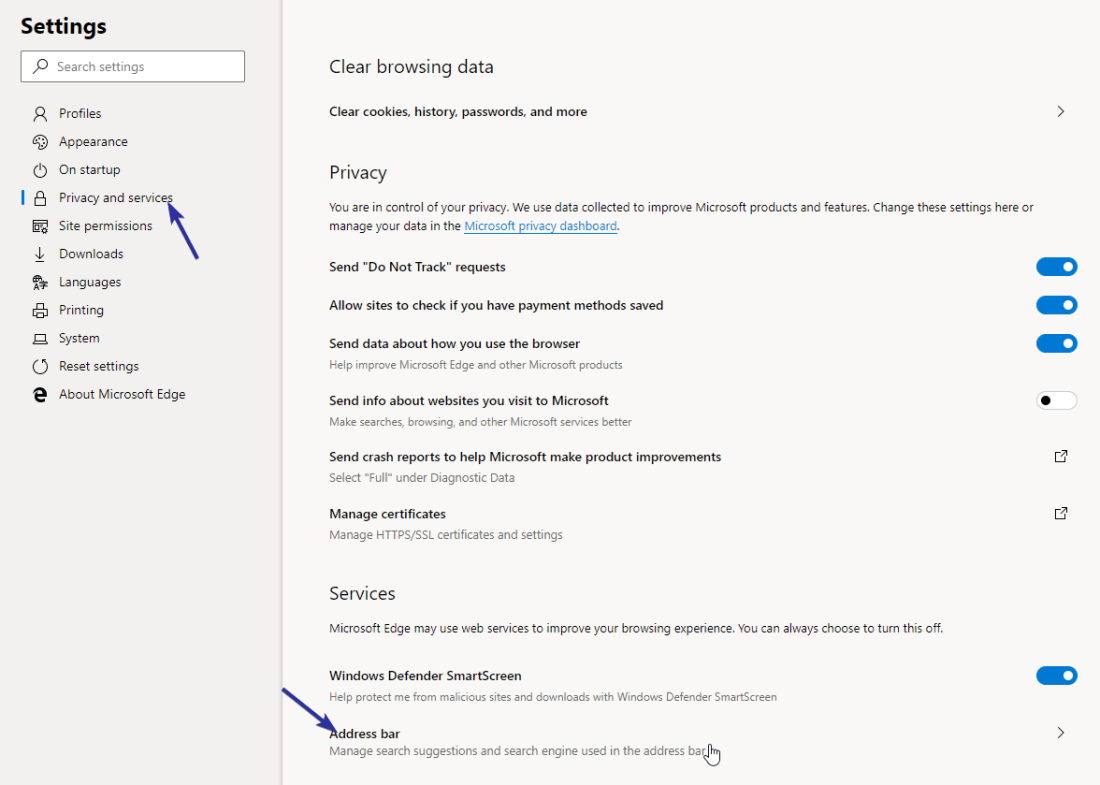
Wybierz „Google” z menu rozwijanego „Wyszukiwarka używana na pasku adresu”. Następnie wybierz „Pasek adresu” z menu „Wyszukiwanie w nowych kartach używa pola wyszukiwania lub paska adresu”. Dzięki temu za każdym razem, gdy wyszukujesz za pomocą paska wyszukiwania nowej karty, automatycznie używa on paska adresu. W ten sposób wyszukiwanie będzie spójne.
To jest to. Gdy tylko wybierzesz wyszukiwarkę Google, ustawienia zostaną automatycznie zapisane. Od teraz możesz wyszukiwać z paska adresu za pomocą wyszukiwarki Google. tj. pomyślnie zmieniłeś wyszukiwarkę w Microsoft Edge.
Czy mogę używać dowolnej innej wyszukiwarki oprócz Google?
Możesz użyć dowolnej innej wyszukiwarki w Microsoft Edge, jeśli nie chcą korzystać z Google. Microsoft Edge obsługuje wyszukiwarki Google, DuckDuckGo i Yahoo po wyjęciu z pudełka.
W razie potrzeby możesz także dodać preferowane wyszukiwarki. Aby to zrobić, uruchom przeglądarkę Edge i przejdź do „Ustawienia > Prywatność, wyszukiwanie i usługi > Pasek adresu i wyszukiwanie”. Kliknij opcję „Zarządzaj wyszukiwarkami”.
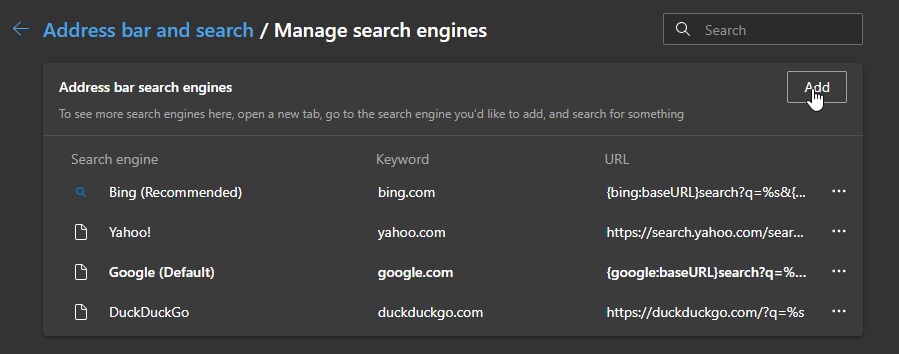
Następnie kliknij przycisk „Dodaj”. Wypełnij formularz „Dodaj wyszukiwarkę” i kliknij przycisk „Dodaj”. Wróć do „Pasek adresu i wyszukiwanie”, a następnie wybierz nową wyszukiwarkę z menu rozwijanego.
—
To wszystko. Zmiana wyszukiwarki w przeglądarce Microsoft Edge jest taka prosta.
Mam nadzieję, że ten prosty i łatwy przewodnik po Edge Ci pomógł.
Jeśli utkniesz lub potrzebujesz trochę pomocy, wyślij e-mail, a postaram się pomóc jak najwięcej.